在使用电脑的过程中,我们常常会遇到各种各样的问题,而其中最常见的问题之一就是电脑运行缓慢、软件崩溃等。为了解决这些问题,重装系统成为了一种最常见、最有...
2025-09-04 116 重装系统
电脑无法启动是常见的问题之一,其中一个解决方法就是重装操作系统。本文将以无法启动的电脑为例,详细介绍如何重装Win10系统的步骤和注意事项。

准备工作:备份重要文件和驱动程序
在电脑无法启动之前,我们首先要确保所有重要文件已经备份到外部设备或云存储中,并且记下所需驱动程序的名称和版本号。
获取Win10系统安装文件
从Microsoft官方网站上下载最新版本的Win10系统镜像文件,并将其保存到可引导的USB闪存驱动器或光盘中。
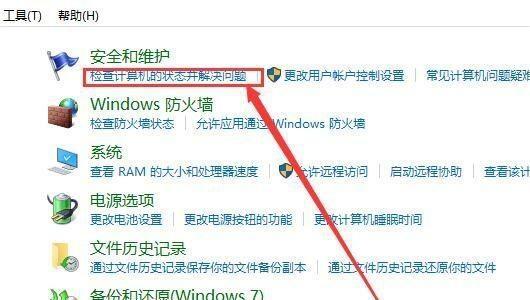
检查硬件问题
在重装系统之前,我们需要先排除硬件问题。检查电脑的电源是否正常连接,排除电源问题;检查硬盘是否正常连接,排除硬盘问题;检查内存条是否松动或损坏,排除内存问题等。
进入BIOS设置
按下电源键启动电脑后,根据不同品牌的电脑,按下相应的键(通常是Del、F2或F10)进入BIOS设置界面。
设置启动顺序
在BIOS设置界面中,找到“Boot”或“启动选项”相关选项,并将USB闪存驱动器或光盘设置为首选启动设备。
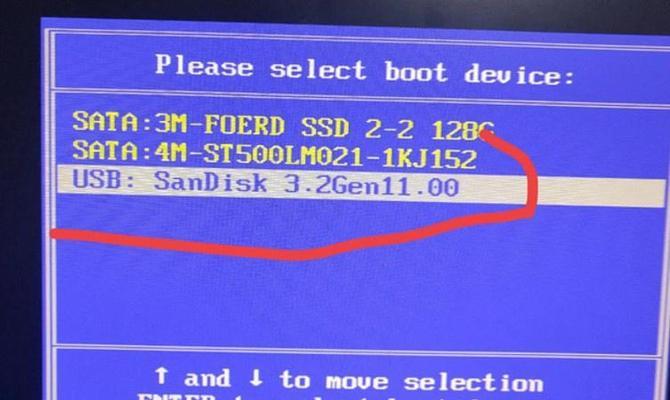
保存设置并重启电脑
在BIOS设置界面中,保存以上更改并重启电脑。确保USB闪存驱动器或光盘已经插入电脑。
开始系统安装
电脑重启后,系统安装程序将会自动启动。按照屏幕上的指示,选择语言、时间和货币格式等设置,并点击“下一步”。
接受许可协议
在安装过程中,你将被要求接受Win10系统的许可协议。仔细阅读协议内容,如果同意,请勾选“我接受许可条款”并点击“下一步”。
选择安装类型
选择“自定义安装”,以便能够清除原有的系统分区,并安装全新的Win10系统。
清除分区
在自定义安装选项中,找到原有的系统分区,点击“删除”按钮。请注意,这将清除分区中的所有数据,请确保已经备份重要文件。
创建新分区
在清除分区后,点击“新建”按钮创建新的分区。按照个人需求,设置新分区的大小,并点击“应用”按钮。
选择分区进行安装
选择刚刚创建的新分区,点击“下一步”按钮开始安装Win10系统。安装过程可能需要一段时间,请耐心等待。
输入产品密钥
在系统安装过程中,你将需要输入Win10系统的产品密钥。输入正确的密钥并点击“下一步”。
进行最后的设置
根据个人偏好,设置电脑的名称、网络设置和隐私选项等,并点击“下一步”。
等待安装完成
安装过程结束后,系统将自动重启。稍等片刻,Win10系统将会启动并进入欢迎界面,表示重装系统成功。
通过以上步骤,我们可以解决电脑无法启动的问题,并成功重装Win10系统。在操作过程中,请务必备份重要文件,并仔细阅读提示和许可协议。
标签: 重装系统
相关文章

在使用电脑的过程中,我们常常会遇到各种各样的问题,而其中最常见的问题之一就是电脑运行缓慢、软件崩溃等。为了解决这些问题,重装系统成为了一种最常见、最有...
2025-09-04 116 重装系统

在电脑重装系统后,有时会出现网络错误,无法正常上网。这给我们的工作和生活带来了很多麻烦。本文将为大家介绍一些解决网络错误的方法,帮助大家恢复正常的上网...
2025-09-02 136 重装系统
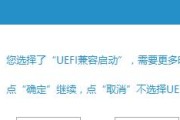
在某些情况下,由于种种原因,我们可能需要重新安装XP系统。本文将详细介绍如何利用U盘,在Windows7操作系统下重新安装XP系统的步骤和方法。...
2025-09-02 210 重装系统

随着时间的推移,许多用户选择将老旧的XP系统升级为更加稳定、高效的Win7系统。本文将详细介绍如何在笔记本上将XP系统重装为Win7系统,让您能够轻松...
2025-09-01 154 重装系统
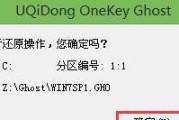
电脑系统出现问题时,重装系统是一种常见的解决方法。然而,传统的重装系统过程繁琐且耗时,很多人会选择寻找更快捷的方式。本文将详细介绍如何通过按下F12键...
2025-08-22 149 重装系统

在使用苹果设备的过程中,有时我们可能需要重装系统以解决问题或提升性能。本文将详细介绍如何在苹果设备上重装Win7系统,让您轻松完成操作。 一、备...
2025-08-08 198 重装系统
最新评论